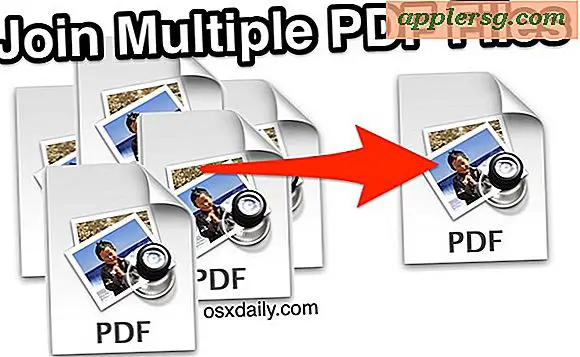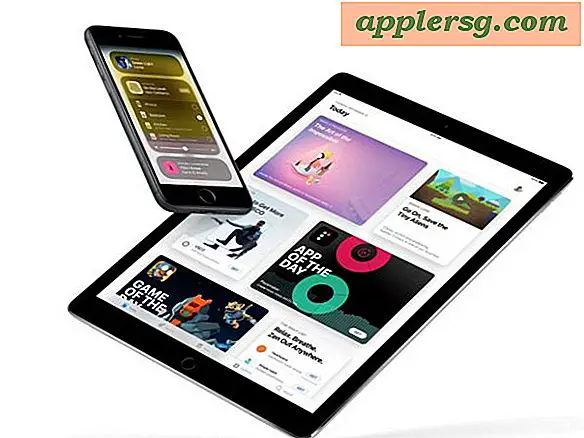Apertura di file DOCX su un Mac, senza Microsoft Office
 Gli utenti Mac possono occasionalmente incontrare file DOCX, spesso inviati da un utente Windows come allegato e-mail o in altro modo, poiché i tipi di file .docx sono file di documento standard creati nelle versioni più recenti di Microsoft Office. Ma cosa succede se non hai Office sul Mac? Va bene anche, anche se non hai installato Office in Mac OS X, puoi ancora aprire, leggere e modificare i file docx sulle versioni moderne di Mac OS X, il più delle volte senza alcun software aggiunto.
Gli utenti Mac possono occasionalmente incontrare file DOCX, spesso inviati da un utente Windows come allegato e-mail o in altro modo, poiché i tipi di file .docx sono file di documento standard creati nelle versioni più recenti di Microsoft Office. Ma cosa succede se non hai Office sul Mac? Va bene anche, anche se non hai installato Office in Mac OS X, puoi ancora aprire, leggere e modificare i file docx sulle versioni moderne di Mac OS X, il più delle volte senza alcun software aggiunto.
Ti mostreremo come aprire un file docx in Text Edit e Pages in Mac OS X. Ovviamente, se il Mac ha Microsoft Office, puoi utilizzare Office per aprire anche il file .docx.
Come aprire un file DOCX in Mac OS X con Text Edit
L'applicazione Text Edit è sorprendentemente versatile e può facilmente visualizzare e modificare la maggior parte dei file docx su un Mac. Questo è anche il modo più semplice per aprire un file docx in OS X, che alcune versioni moderne servono come apertura predefinita per il tipo di file .docx, ma a volte potrebbe essere necessario
- Vai alla cartella / Applicazioni / e apri TextEdit
- Individua il file .docx che desideri aprire in TextEdit e trascina il file sull'icona di TextEdit nel Dock *

* Alcune versioni di Mac OS X imposteranno automaticamente l'associazione e l'apertura di un file .docx con TextEdit
Il metodo TextEdit funziona per aprire, visualizzare e modificare la maggior parte dei file Docx che un Mac potrebbe incontrare. Per i file docx basati su testo semplice, questa può spesso essere una soluzione adeguata per visualizzare e regolare un file docx, salvarlo e quindi tornare al mittente o qualsiasi altra cosa necessaria per eseguire con il file in questione.
Esiste tuttavia un possibile inconveniente, in quanto alcuni file docx complessi o quelli con una formattazione significativa potrebbero essere visualizzati in modo inappropriato in TextEdit, rendendo meno di un ambiente ideale per modificare un file docx in. Se si verifica questo tipo di errori di visualizzazione durante il caricamento di un docx file in TextEdit, puoi passare all'app Pages, che viene installata di default sulla maggior parte dei computer Mac, altrimenti è disponibile dal Mac App Store.
Come aprire file DOCX con Pages in Mac OS X.
Pages for Mac fa un ottimo lavoro di rendering della formattazione complessa trovata all'interno di file docx più complicati, e quindi se il documento appare strano o non viene visualizzato correttamente in TextEdit, Pages è la soluzione (oltre all'installazione di Microsoft Office, ovviamente) :
- Apri l'app Pagine in Mac OS X (disponibile in / Applicazioni / cartella)
- Apri il menu "File" e scegli "Apri" (o "Importa" a seconda della versione di Pages)
- Passare a e selezionare il file .docx di destinazione che si desidera aprire in Pages e scegliere di aprirlo dal browser di file

Le pagine dovrebbero visualizzare il file docx senza problemi di formattazione o problemi e dovrebbe apparire esattamente come è arrivato dal mondo Windows o Microsoft Office.
Un altro vantaggio significativo per l'apertura di un file docx in Pages è la possibilità di salvare qualsiasi file di Pages in formato Word doc e docx, facilitando il salvataggio e la trasmissione del file agli utenti su Windows o in ambiente Microsoft Office, sapendo che sarà pienamente compatibile dalla loro parte. Se preferisci il modo in cui Pages gestisce i file, potresti decidere di modificare l'associazione delle app file per tutti i tipi di docx da aprire con Pages anziché con un'altra app sul Mac.
Se hai ancora problemi con la visualizzazione corretta del file DOCX in Mac OS X (o l'apertura del file), puoi passare alla riga di comando e convertire un file docx in semplice formato doc con textutil, che è certamente più complesso compito piuttosto che usare TextEdit o Pages poiché implica un comando da terminale. La stessa utility terminal consente anche la conversione batch in formato testo (TXT), nel caso in cui si abbia un sacco di file di cui si desidera leggere il contenuto, ma non si cura della formattazione allegata. Quelle situazioni possono essere grandi per i file di documento standard in cui i dati contenuti nel file sono importanti, ma la formattazione o il contenuto multimediale di un documento non lo è.
Infine, un'altra opzione per alcuni file testardi consiste nell'utilizzare uno strumento gratuito di Microsoft chiamato Open XML Converter. Open XML Converter consente di convertire i file Open XML creati in Office 2008 per Mac o Office 2007 per Windows in modo che sia possibile aprirli, modificarli e salvarli nelle versioni precedenti di Office per Mac. Questa può essere una soluzione ideale per gli utenti che si estendono su molte versioni di Office, Mac OS X e Windows, in quanto consente una maggiore compatibilità in molti casi.